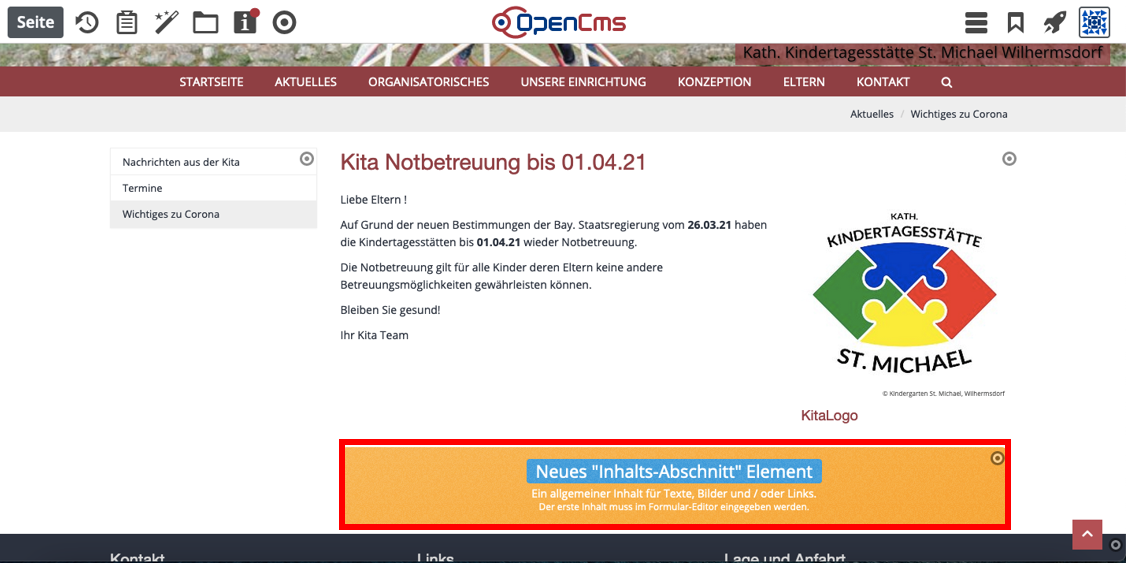Die nachfolgende Anleitung erklärt Ihnen, wie Sie einer Seite einen zweiten Inhaltsabschnitt geben können. So ist es beispielsweise möglich, dass in der Seite nicht nur ein, sondern auch ein zweites Foto angezeigt wird.
Einfügen

Nachdem Sie die Seite im Seiten-Editor von OpenCms aufgerufen haben, die den zweiten Inhaltsabschnitt bekommen soll, klicken Sie in der Menüleiste auf den Zauberstab in der Menüleiste am linken oberen Bildschirmrand, um einen neuen Inhalts-Abschnitt zu erstellen.
Achten Sie darauf, dass auf dem Reiter „Typen“ im DropDown der Eintrag „Inhaltselemente“ ausgewählt ist.
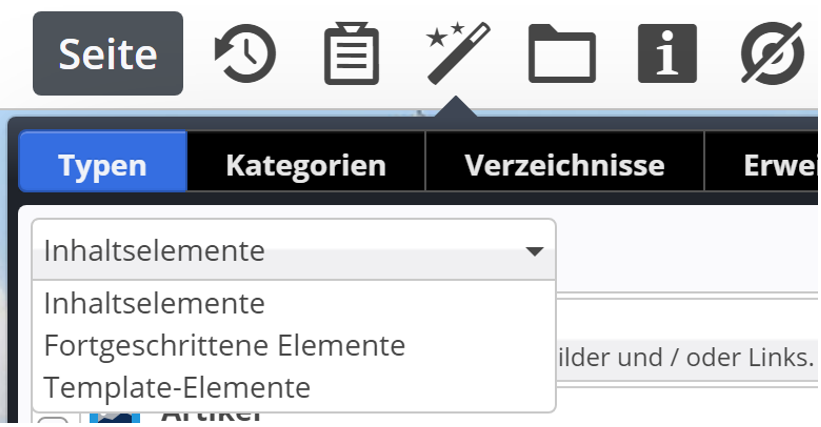
Bewegen Sie die Maus auf den Balken „Inhalts-Abschnitt“. Gehen Sie zu der Schaltfläche mit den neun Punkten am rechten Rand des Elements und ziehen Sie das neue Element bei gedrückter linker Maustaste an die Stelle auf der Seite, an der es erscheinen soll.

Ziehen Sie Ihren Abschnitt auf die gewünschte Position und lassen Sie die Maustaste los.
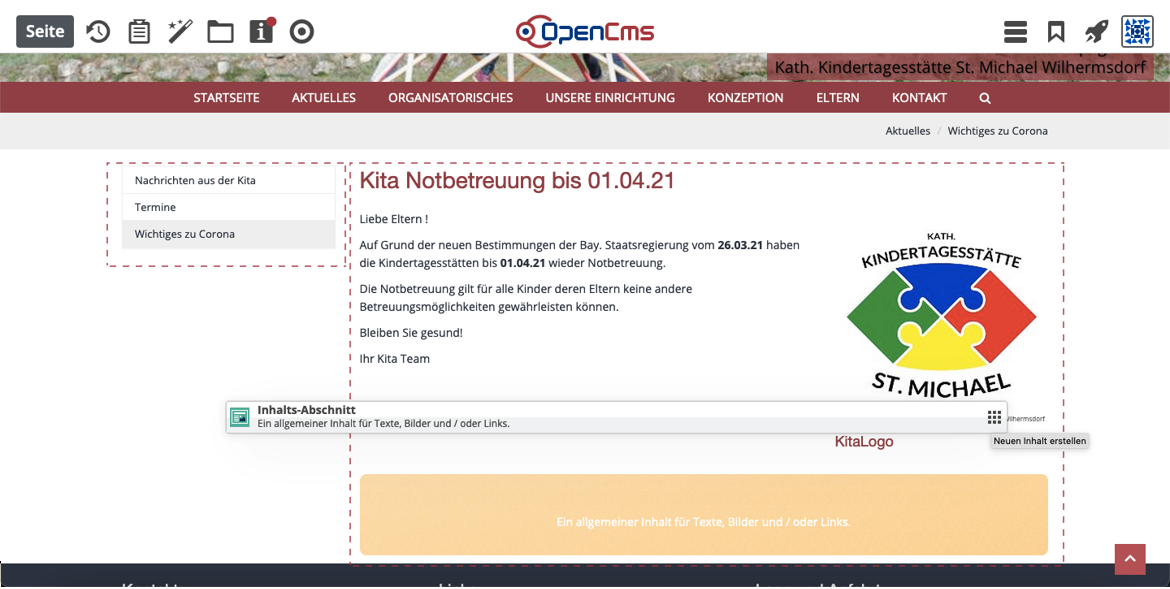
Der neue Abschnitt wird nun als „Neues „Inhalts-Abschnitt“ Element“ angezeigt.